Miss Hotmail? Microsoft Outlook -E -Mail -Dienste erläutert
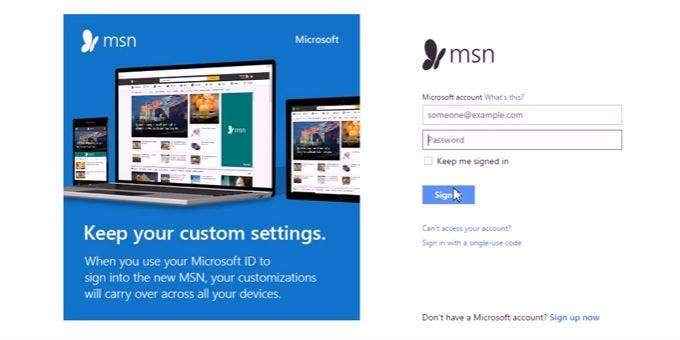
- 4961
- 764
- Levke Harnapp
Erinnern Sie sich daran, den Hotmail -E -Mail -Service von Microsoft zu verwenden?? Im Laufe der Jahre hat Microsoft eine Vielzahl von Cloud -E -Mail -Diensten angeboten, die es mehrmals umbenannt hat.
Diese Rebrands werden noch verwirrender, wenn Sie den Übergang von Microsoft von Microsoft Hotmail zu Live -Mails und schließlich zur Outlook -Web -App befolgen.
InhaltsverzeichnisMSN Hotmail - Was ist passiert?
Als webbasierte E-Mail-Dienste 1996 an Popularität gewann, starteten Sabeer Bhatia und Jack Smith den Hotmail-Webdienst. Der einzige andere große E -Mail -Service zu dieser Zeit war America Online (AOL).
Dies war einer der ersten Cloud-basierten E-Mail-Dienste, mit denen sich Benutzer über einen voll funktionsfähigen Web-Client bei Hotmail anmelden konnten, den sie über ihren Webbrowser verwenden konnten.
1997 erwarb Microsoft Hotmail und umbenannt es als MSN Hotmail.
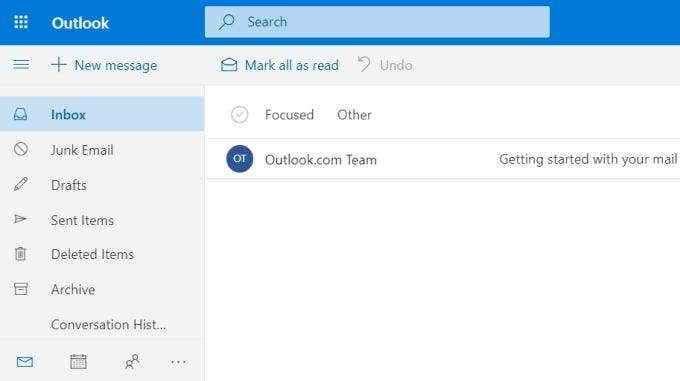
Häufig (fälschlicherweise) von Benutzern als Outlook online bezeichnet, Outlook.COM war Microsofts letzter Versuch, E -Mail -Dienste unter seiner einzelnen Marke als Outlook zu konsolidieren.
Leider wurde dies für Benutzer sehr verwirrend, die bereits an Microsofts Desktop-basierter Client gewöhnt waren, der bereits als Outlook bekannt ist.
Microsoft versuchte, den Übergang zu erleichtern, indem er alle verschiedenen E -Mail -Konten bei jeder Generation seiner Produkte verwendete, darunter:
- @heisse Mail.com
- @live.com
- @msn.com
- @Reisepass.com
Wenn andere Microsoft -Benutzer E -Mails von Personen mit diesen Konten erhalten, gingen sie davon aus, dass sie auch ihre eigenen E -Mail -Konten mit demselben Service erstellen könnten. Als sie nach der Anmeldeseite nach Hotmail oder Microsoft Live suchten, konnten sie diese Websites nicht mehr finden.
Noch heute, wenn Sie "Hotmail" eingeben.com ”oder„ Live.com ”In Ihren Webbrowser werden Sie umgeleitet werden Ausblick.live.com, Dies ist der aktuelle Microsoft Webmail -Service, der als Outlook bezeichnet wird.com.
Office 365 Webmail
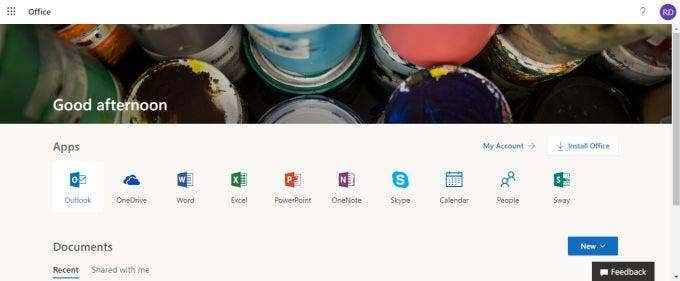
Um die Sache noch komplizierter zu gestalten, hat Microsoft 2011 ein Produkt namens Office 365 gestartet.
Dieses Produkt wurde besonders an Unternehmen vermarkt.
Die Verwirrung ergibt sich aus der Tatsache, dass Microsoft im Jahr 2015 kombinierte Desktop -Office -Produkte sowie die Sammlung von Web -Apps im Rahmen des Common Brand Dach Office 365. Diese Web -Apps enthalten die Outlook -Mail -Web -App.
Wenn Sie zu Outlook gehen würden.com und melden.
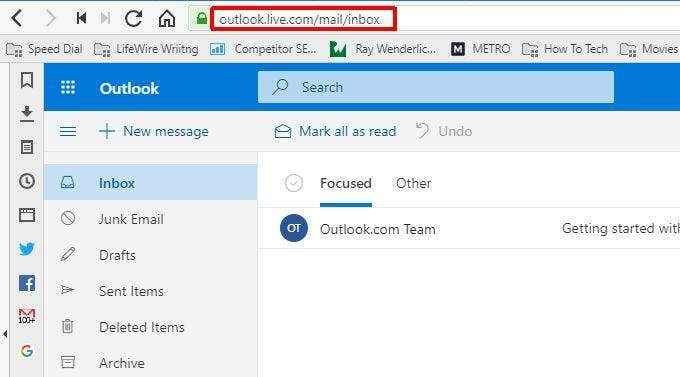
Wenn Sie sich unter demselben Microsoft -Konto anmelden, sehen Sie denselben exakten E -Mail -Posteingang.
Dies liegt daran.com, während die Web -App selbst als Outlook Mail bezeichnet wird und über Office 365 oder einfach durch den Besuch von Outlook zugegriffen wird.com.
In beiden Fällen ist die endgültige URL, in der Sie sich befinden, auf die Sie sich befinden Ausblick.live.com.
E -Mail aus Ihrem Outlook lesen.COM -Konto mit Outlook
Wenn Sie das alles verwirrend finden, sind Sie nicht allein.
Zum Glück gibt es eine Möglichkeit, alles sortiert zu halten, indem Sie einfach Ihren Outlook -Desktop -Kunden verwenden, um alle E -Mails einzuziehen, die in Ihrem Outlook eintreffen.com Konto.
Sie können dies tun, indem Sie den POP -Zugriff auf Ihrem Outlook aktivieren.COM -Konto und dann Ihren Outlook -Desktop -Client anschließen, um E -Mails aus diesem Dienst zu ziehen.
Einrichten von Outlook.com, um Pop -Verbindungen zu ermöglichen
Melden Sie sich in Ihren Outlook an.com E -Mail -Konto. Klick auf das Zahnrad-Symbol In der Nähe Ihres Profilbildes, um die Kontoeinstellungen einzugeben. Klicken Sie unten im Schnelleinstellungsfeld auf Alle Outlook -Einstellungen anzeigen.
Klicken Sie im Navigationsbereich dieses Popup-Fensters auf E -Mail synchronisieren. Scrollen zum nach unten zum Pop und IMAP Einstellungsabschnitt.
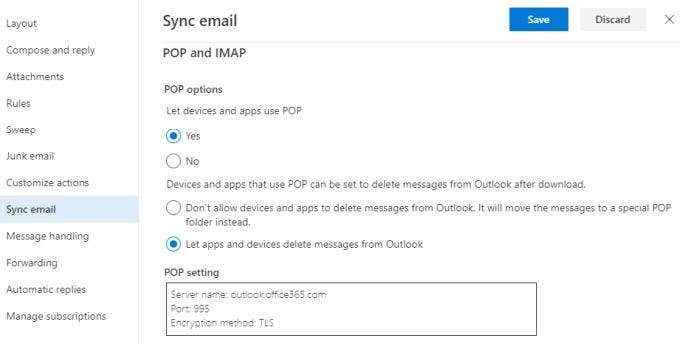
Passen Sie in diesem Fenster die folgenden Einstellungen an:
- Satz Lassen Sie Geräte und Apps POP verwenden Zu Ja.
- Ermöglichen Lassen Sie Apps und Geräte Nachrichten von Outlook löschen.
- Notieren Sie sich der Pop -Einstellung Und SMT -Einstellungen.
- Klicken Speichern Änderungen bestätigen.
Jetzt dein Ausblick.COM-Konto ist so konfiguriert, dass Ihr Outlook-Desktop-Client E-Mails aus Ihrem webbasierten Konto abrufen kann.
Konfigurieren Sie den Outlook -Desktop -Client
Öffnen Sie Outlook auf Ihrem Desktop -PC.
Wenn Sie aufgefordert werden, sich in Ihr Microsoft -Konto anzumelden, klicken Sie auf Erweiterte Optionen, und wählen Sie das Kontrollkästchen neben Lassen Sie mich meinen Konto manuell einrichten. Klicken Sie dann auf die Verbinden Taste.
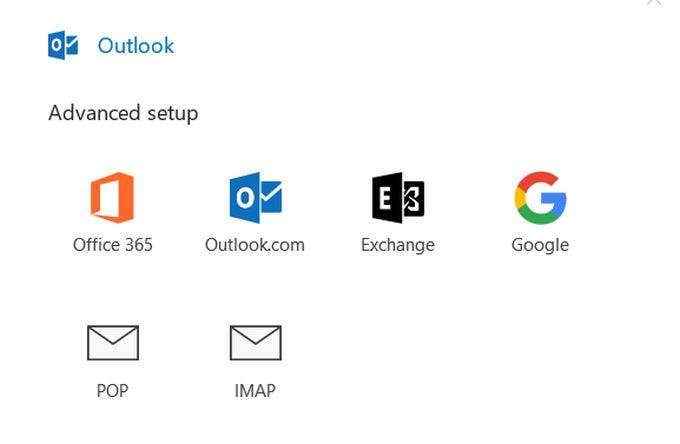
Wählen Sie im Popup-Fenster in der Verbindungsliste Pop aus.
Notiz: Warum nicht Office 365 oder Outlook auswählen.com? Wenn Sie dies tun, können Sie E -Mails aus Ihrem Online -Outlook -Konto lesen, aber Sie können nicht in der Lage sein, Ihren E -Mail -Kunden E -Mails aus diesem Konto zu löschen.
Geben Sie das Passwort für Ihren Outlook ein.COM -Konto und klicken Sie auf Verbinden.
Sie sehen ein Fenster, in dem Sie Pop -Account -Einstellungen eingeben müssen. Füllen Sie die POP -Einstellungen für POP und SMTP aus, die Sie beim Oben von Pop -Zugriff aufgenommen haben.
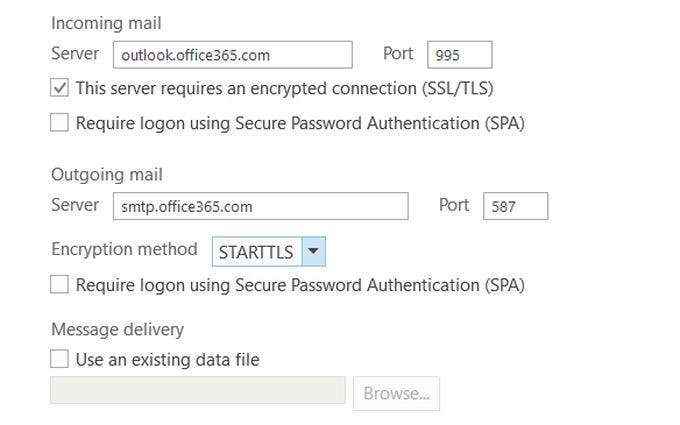
Klicke auf Nächste weitermachen. Geben Sie das Passwort für Ihren Outlook ein.com Konto.
Sie sollten eine sehen Konto erfolgreich hinzugefügt Benachrichtigungsfenster. Drücke den Erledigt Taste zum Abschluss des Setups.
Outlook Desktop wird geöffnet. Wenn es als nächstes aktualisiert wird, sehen Sie Ihren Outlook.Com -E -Mails, die im Posteingang ankommen.
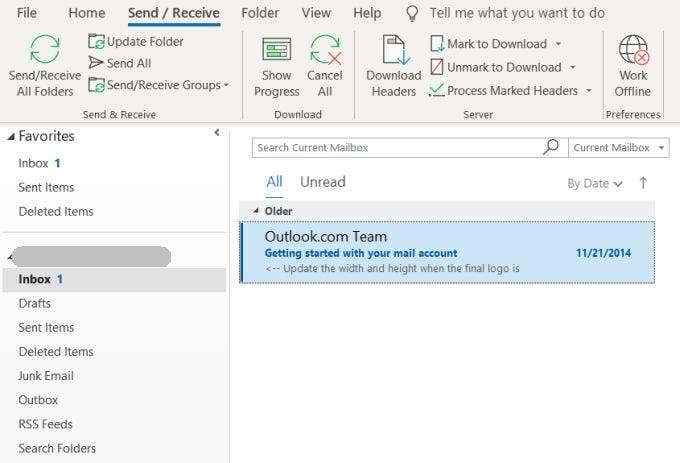
Wenn Sie feststellen, dass der Posteingang nicht schnell genug aktualisiert wird, können Sie die Häufigkeit, die Outlook Ihre E -Mails häufiger abruft.
Um dies zu tun:
- Drücke den Datei Speisekarte
- Klicken Optionen
- Klicken Sie im Fenster Popup-Optionen auf Fortschrittlich aus der linken Scheibe
- Scrollen zum nach unten zum Senden und Empfangen Abschnitt und klicken Senden empfangen
- Unter dem Alle Konten Abschnitt ändern Sie die Planen Sie eine automatische Senden/Empfangen Sie alle Einstellung von 30 Minuten bis zu einem kürzeren Zeitintervall
Übergang zu Outlook.com
Wenn Sie einer der vielen Benutzer sind, die noch eine Hotmail haben.com oder leben.COM -E -Mail -Adresse können Sie den Übergang zur Verwendung eines Outlooks durchführen.COM -E -Mail -Adresse durch Hinzufügen eines E -Mail -Alias zu Ihrem Konto.
Sie können diesen neuen Outlook hinzufügen.COM -Konto wie folgt:
- Klicken Sie auf Ihr Profilbild und klicken Sie auf Konto anzeigen.
- Klicken Sie auf der Kontoseite auf Ihre Info.
- Klicke auf Verwalten Sie Ihre Anmelde-E-Mail oder Telefonnummer.
- Im Konto -Aliase Abschnitt, klicken Sie E -Mail hinzufügen.
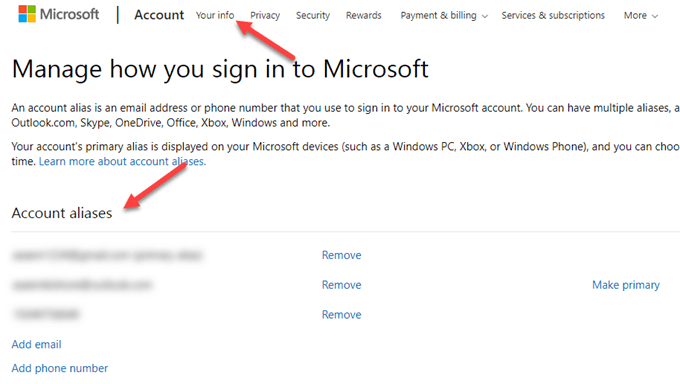
Hier können Sie einen Alias eingeben, den Sie für Ihren neuen Outlook möchten.com E -Mail und klicken Sie auf Alias hinzufügen So fügen Sie die neue E -Mail zu Ihrem Konto hinzu.
Um sicherzustellen, dass E -Mails mit diesem neuen Alias gesendet werden:
- Klicken Sie auf das Zahnradsymbol, um Ihre Kontoeinstellungen einzugeben.
- Klicke auf Optionen oder Alle Outlook -Einstellungen anzeigen.
- Wählen Sie im linken Bereich Post, klicken Konten, und auswählen Verbundene Konten. Wenn diese Option nicht vorhanden ist, wählen Sie Post, Dann E -Mail synchronisieren.
- Finden Sie das Dropdown -Feld, um die zu ändern Aus Adresse und wählen Sie Ihren neuen Outlook.com E -Mail.
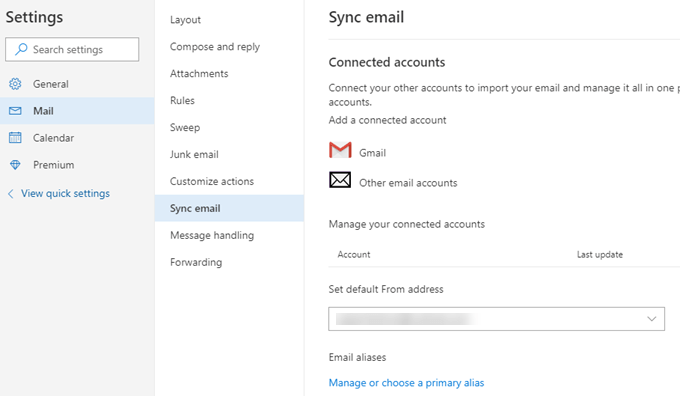
Dadurch wird Ihre Standard -E -Mail von Hotmail geändert.com oder leben.com zu Ihrem neuen Ausblick.com Adresse. Diese kleine Änderung wird Ihre Migration auf das gleiche Microsoft -E -Mail -Konto abschließen, das alle anderen auf der Welt jetzt verwenden!
- « Finden Sie die Backlinks, Weiterleitungen und gemeinsam genutzten IPs einer Domain
- 15 Windows -Diagnostik -Tools zur Verbesserung der Gesundheit Ihres PCs »

